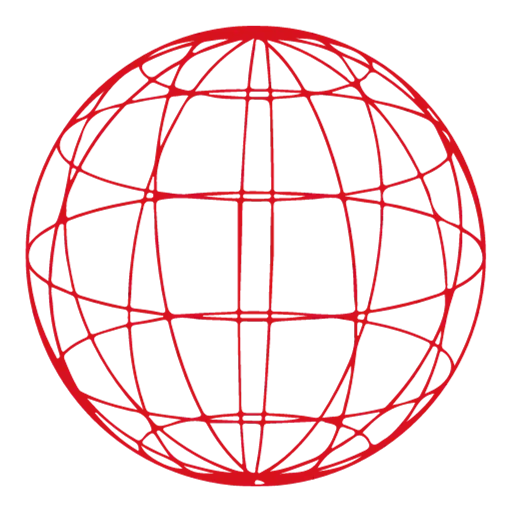Miten luoda tyylikäs palautekysely WordPressissä?
Miten luoda tyylikäs palautekysely WordPressissä?
Palautekyselyt ovat erinomainen tapa kerätä arvokasta tietoa käyttäjiltä, asiakkailta tai sivuston vierailijoilta. Olipa kyseessä verkkokaupan asiakaspalaute, blogin lukijakokemukset tai sisäinen henkilöstökysely, tyylikäs ja toimiva palautelomake antaa ammattimaisen kuvan ja parantaa vastausaktiivisuutta.
WordPressissä palautekyselyn luominen onnistuu monin eri tavoin. Tässä artikkelissa käymme läpi, kuinka voit tehdä tyylikkään ja toimivan palautekyselyn WordPress-sivustollesi – helposti ja ilman koodaustaitoja.
1. Valitse oikea lomaketyökalu
WordPressiin on saatavilla useita laadukkaita lomake- ja kyselylisäosia. Seuraavat lisäosat ovat erityisen suosittuja palautekyselyiden tekemiseen:
-
WPForms – helppokäyttöinen drag & drop -rakentaja
-
Formidable Forms – monipuolinen lomakerakentaja analytiikkatuella
-
Gravity Forms – tehokas lomakeplugin erityisesti isommille sivustoille
-
Quiz and Survey Master – erikoistunut kyselyihin ja testeihin
-
Google Forms – helppo ulkoinen ratkaisu, jonka voi upottaa WordPressiin
Valitse lisäosa, joka tukee haluamiasi kenttätyyppejä ja ulkoasua.
2. Rakenna looginen ja selkeä lomake
Hyvä palautekysely on helppo täyttää ja kohdistettu oikeisiin asioihin. Vältä liian pitkiä kyselyitä ja pyri siihen, että vastaamiseen menee korkeintaan 2–3 minuuttia.
Hyviä kysymystyyppejä:
-
Likert-asteikot (esim. 1–5)
-
Monivalinnat
-
Avoimet tekstikentät
-
NPS (Net Promoter Score) -kysymykset
Muista myös kiittää vastaajaa lopussa!
3. Muokkaa ulkoasua brändin mukaiseksi
Tyylikkyys syntyy yksityiskohdista. Lomakkeen ulkoasu vaikuttaa suoraan vastaushalukkuuteen. Hyödynnä seuraavia:
-
Värit ja fontit – käytä brändisi värejä ja typografiaa
-
Kenttien asettelu – vältä liian tiivistä ulkoasua
-
Painikkeet ja otsikot – selkeät toiminnot ja ohjeet
-
CSS-muokkaukset – tarvittaessa voit hienosäätää ulkoasua käsin
Monet lomakelisäosat tukevat visuaalista editoria ja valmiita tyylipohjia.
4. Lisää ehdolliset kentät (conditional logic)
Jos haluat tehdä kyselystä älykkäämmän, voit hyödyntää ehdollista logiikkaa. Esimerkiksi:
-
Jos vastaaja valitsee ”ei”, näytä lisäkysymys syystä
-
Jos käyttäjä antaa arvion 1–2 tähteä, kysy miten voisit parantaa
Tämä tekee kyselystä käyttäjälle sujuvamman ja antaa sinulle tarkempaa tietoa.
5. Upota kysely haluttuun paikkaan
Kun kysely on valmis, voit lisätä sen sivulle tai artikkeliin esimerkiksi lyhytkoodilla (shortcode). Useimmat lisäosat tarjoavat helpon ”Embed”-toiminnon.
Voit lisätä palautekyselyn:
-
Erilliselle palautesivulle
-
Blogipostauksen loppuun
-
Pop-up-ikkunaan (esim. Exit-intent)
-
Kiitossivulle oston jälkeen
6. Käsittele ja analysoi vastaukset
Hyvä kysely ei pääty lomakkeen lähetyspainikkeeseen. Vastaukset kannattaa käsitellä säännöllisesti. Useat lomakelisäosat tukevat:
-
Raportteja ja graafeja
-
Excel/CSV-vientiä
-
Sähköposti-ilmoituksia
-
Zapier-integraatioita, joilla vastaukset siirtyvät esim. Google Sheetsiin tai CRM-järjestelmään
Näin voit hyödyntää kerättyä tietoa toiminnan kehittämisessä.
7. Huolehdi tietoturvasta ja GDPR:stä
Muista ilmoittaa, miten tietoja käsitellään. Lisää kyselyyn selkeä huomautus tietosuojasta ja pyydä tarvittaessa lupa tietojen tallentamiseen. Lomakkeen yhteyteen kannattaa liittää:
-
Tietosuojaseloste-linkki
-
Hyväksyntä-valintaruutu (”Olen lukenut tietosuojaselosteen”)
-
Spam-suojaus, kuten reCAPTCHA tai Honeypot
Yhteenveto
WordPressissä palautekyselyn tekeminen on helppoa ja joustavaa. Oikeilla työkaluilla voit luoda tyylikkään, toimivan ja brändin mukaisen kyselyn, joka parantaa vuorovaikutusta ja tuo sinulle arvokasta tietoa.
Panosta ulkoasuun, kysymysten selkeyteen ja käyttäjäystävällisyyteen – saat enemmän ja parempia vastauksia!